
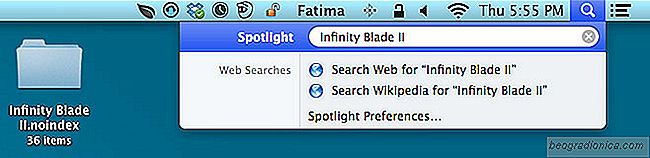
Cacher des fichiers sur votre Mac n'est pas facile, et Spotlight est la raison pour laquelle. Sans aucun doute, OS X a une fonction d'indexation des fichiers tr├©s intelligente - un peu trop intelligente m├¬me, ce qui rend la t├óche difficile ├Ā contourner. Cacher ou prot├®ger vos fichiers en l'absence d'un outil de chiffrement efficace est un d├®fi en soi. Le probl├©me avec les outils de cryptage est que vous devez revenir entre le cryptage et le d├®cryptage des fichiers chaque fois que vous avez besoin d'y acc├®der ou de les modifier. C'est un domaine o├╣ les utilisateurs de Windows l'ont facile. Pour en revenir ├Ā Spotlight, la fonctionnalit├® est ce qui aidera probablement quelqu'un ├Ā trouver les fichiers que vous voulez cacher le plus. Il existe une option int├®gr├®e pour marquer les fichiers que Spotlight ne doit pas indexer, mais elle n'est pas aussi efficace qu'elle devrait l'├¬tre. Voici un moyen beaucoup plus rapide d'obtenir les m├¬mes r├®sultats.
Qu'il s'agisse d'un fichier ou d'un dossier que Spotlight ignore dans ses recherches, tout ce que vous avez ├Ā faire est d'ajouter l'extension 'noindex' ├Ā la fin du fichier ou le nom du dossier. Si, par exemple, vous avez un dossier nomm├® T-Rex, vous pouvez le renommer en T-Rex.noindex et il ne sera plus index├® par Spotlight. Faites de m├¬me pour un fichier, et il sera ├®galement supprim├® de l'index. Si vous avez des probl├©mes pour ├®diter l'extension du fichier, vous pouvez aller dans la fen├¬tre 'Get Info' et la modifier sous 'Name and Extension'.

Vous pouvez ├®galement supprimer les fichiers de l'index des pr├®f├®rences de Spotlight mais ajouter l'extension .noindex a deux avantages. Tout d'abord, tous les fichiers d'un dossier marqu├® "noindex" seront ├®galement exclus de l'index de Spotlight. Cela signifie que vous n'avez besoin que de cr├®er un dossier et d'y ajouter tous vos fichiers classifi├®s pour les cacher tous des recherches Spotlight. Contrairement ├Ā la m├®thode utilisant les pr├®f├®rences de Spotlight, un utilisateur ne peut en aucun cas suivre ces dossiers s'ils ne se trouvent pas simplement sur votre bureau ou dans un autre emplacement ├®vident. Deuxi├©mement, si vous supprimez des fichiers en les ajoutant ├Ā la liste d'exclusion dans les pr├®f├®rences de Spotlight, n'importe qui peut acc├®der ├Ā l'├®cran des pr├®f├®rences pour voir les fichiers ou dossiers que vous avez choisi de cacher, et m├¬me les restaurer dans l'index.
Cette m├®thode pose des probl├©mes lorsqu'elle est utilis├®e pour les fichiers; avec l'extension de fichier modifi├®e en .noindex, il est difficile d'identifier le type de fichier. Il est pr├®f├®rable d'ajouter des fichiers dans un dossier ├Ā la place. De cette fa├¦on, vous ├®vitez le long processus de renommage des fichiers ├Ā chaque fois que vous les consultez, et vous pouvez facilement masquer tous les fichiers en les d├®pla├¦ant simplement dans ce dossier.

Comment obtenir un lien direct vers les fichiers iCloud ├Ā l'int├®rieur du Finder dans macOS
MacOS High Sierra n'apporte aucun nouveau , des fonctionnalit├®s r├®volutionnaires pour le bureau Mac. Il s'agit, comme son nom l'indique, d'une l├®g├©re am├®lioration par rapport ├Ā la version pr├®c├®dente. Apple pourrait aussi bien avoir nomm├® le prochain OS 2.0 Sierra et il aurait le m├¬me. Cela dit, il y a de petites am├®liorations mineures venant avec macOS 10.

Comment obtenir une barre tactile virtuelle sur macOS
Apple n'actualise pas sa gamme Mac aussi souvent que l'iPhone. Le dernier morceau d'innovation que Apple a fait ├Ā ses MacBooks est l'inclusion d'une barre tactile. La barre tactile est une bande d'entr├®e tactile situ├®e juste au-dessus du clavier sur les nouveaux MacBook. Cette barre comporte des touches programmables qui se mettent ├Ā jour selon l'application active sur votre ├®cran.